
Contenuto
è un wiki, il che significa che molti articoli sono scritti da diversi autori. Per creare questo articolo, 19 persone, alcune anonime, hanno partecipato alla sua edizione e al miglioramento nel tempo.Per motivi pratici, Google Chrome include per impostazione predefinita un gestore di password. Se scegli di salvare le tue informazioni, compilerà automaticamente i moduli di accesso in modo da non doverlo fare. Ogni volta che accedi a un account online come Facebook, Google Chrome ti chiederà se desideri salvare la password. Se accetti, sarà comunque possibile eliminare successivamente tali dati o altre informazioni riservate dal tuo account. Tuttavia, Google Chrome non fornirà più automaticamente nome utente e password.
stadi
- 7 Elimina o visualizza le tue password. Nella finestra aperta che si apre, sposta il cursore del mouse su una password salvata per visualizzare un pulsante X. Fai clic su di esso se desideri eliminare la password. Se hai dimenticato una password e vuoi ritrovarla, fai clic sul pulsante Affiggere. pubblicità
consiglio
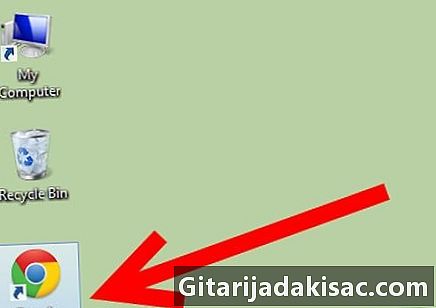
- Puoi anche digitare chrome: // settings / password nella barra degli indirizzi per visualizzare direttamente la pagina di gestione password.
- Quando ti colleghi a un sito Web, nella parte superiore dello schermo dovrebbe apparire una barra. Se fai clic su Mai per questo sito, la barra non verrà più visualizzata quando ti colleghi a questo sito. Se fai clic su Salva password per caso, sarai comunque in grado di eliminare la password salvata seguendo i passaggi precedenti.
- Puoi anche passare attraverso la pagina Dati personali per stabilire se Google Chrome salva le tue password prima di ogni altra cosa. Se desideri solo che le tue informazioni vengano salvate in questo modo, fai clic sul pulsante di opzione accanto a Non salvare mai le password. Pertanto, Google Chrome non offrirà mai di salvare le password a meno che non si ritorni a questa pagina per modificare nuovamente le impostazioni.
Elementi necessari
- Google Chrome
- Un computer connesso a Internet